
หัวข้อ: ACDSee วิธีลดขนาดไฟล์ภาพ โดย Convert File Format
กระทู้ และ ความคิดเห็นต่างๆ
การ Convert File Format จะช่วยในการลดขนาดไฟล์ภาพได้ และช่วยแก้ปัญหาไฟล์ภาพใหญ่เกินไปไม่สามารถ upload รูปลงเว็บได้
วิธี Convert File For Mat มี 2 วิธี คือ
1.เปิดไฟล์ภาพนั้นและทำการ Convert...
2.คลิ๊กขวาที่รูปและทำการ Convert...
--------------
สามารถศึกษาวิธี Crop เพิ่มเติมได้ที่ ACDSee วิธีตัดภาพ โดย Crop (สำหรับร้านค้า)
วิธีที่ 1
เปิดไฟล์ภาพที่ต้องการลดขนาดไฟล์ภาพ และไปที่ Modify > Convert File Format ตามภาพตัวอย่าง
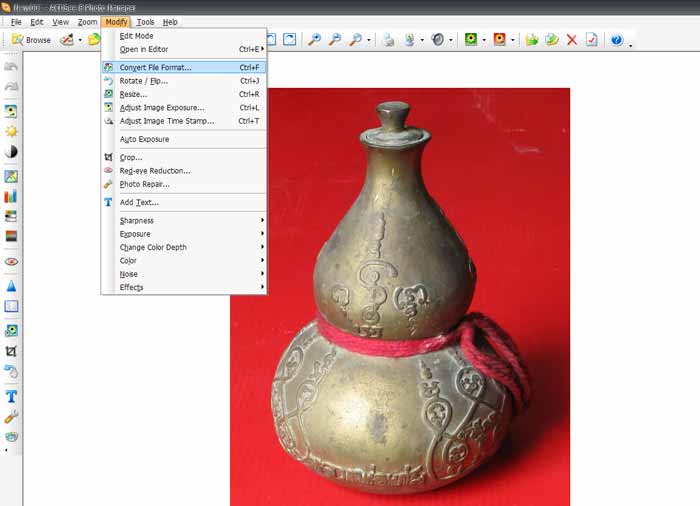
เมื่อกดเรียบร้อยแล้วจะขึ้นภาพหน้าต่างดังตัวอย่าง
1.ให้เลือกสกุลภาพที่ต้องการ เช่น JPEG
2.กด Format Settings
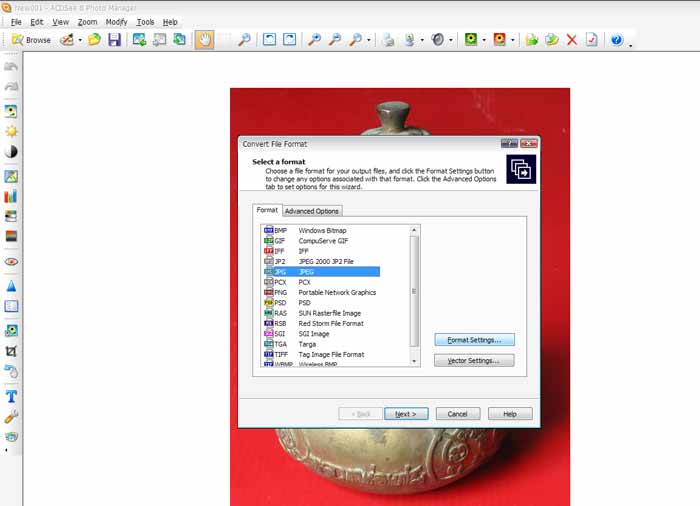
เมื่อกด Format Settings แล้ว จะขึ้นหน้าต่างดังตัวอย่าง
ให้สังเกตที่ลูกศรชี้ Image Qualey ความละเอียดจะเพิ่มขึ้นหรือลดลงตามที่เราปรับ ถ้ายิ่งน้อย ไฟล์ภาพก็จะยิ่งมีขนาดลดลง
ดังภาพที่โชว์ในขณะนี้อยู่ที่ 85
หากเราต้องการให้ขนาดไฟล์ภาพลดลง เราก็ปรับให้มันน้อยลง แบบภาพตัวอย่างได้ปรับลดลงมาที่ 50
( มาตรฐานส่วนใหญ่เขาปรับอยู่ที่ 65 ก็เพียงพอ )
เมื่อปรับเรียบร้อยแล้วให้กด OK
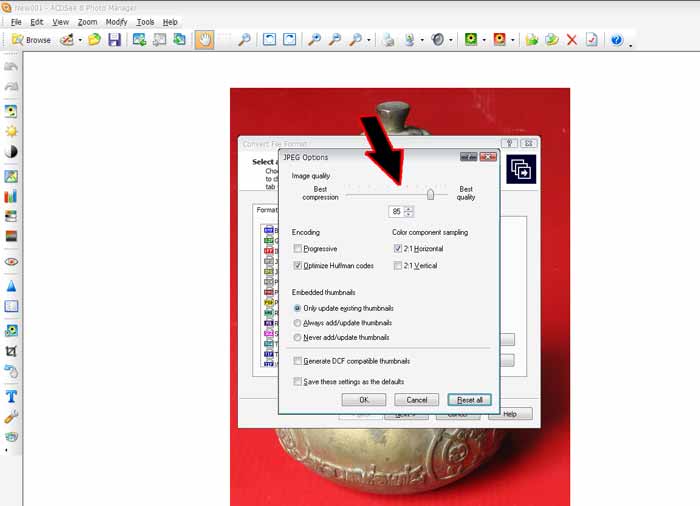
เมื่อกดเรียบร้อยก็จะขึ้นหน้าต่างนี้
จะมีคำสั่งให้เลือกตามลูกศร
หากต้องการเซพภาพที่แก้ไขใหม่นั้นลง Folder เดิมเลย ให้ติ๊กอันแรก ( แต่มันจะไปทับภาพเก่าครับ )
หากต้องการเซพภาพที่แก้ไขใหม่นั้นลง Folder อื่น ให้ติ๊กอันที่สอง และเลือก Folder ที่จะใส่ภาพ
เมื่อติ๊กเรียบร้อยแล้วให้กด Next
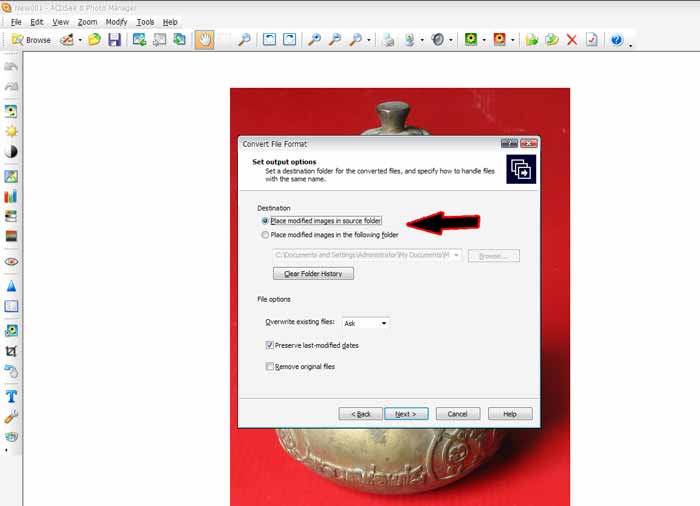
เมื่อ Next แล้วให้กด Start Convert
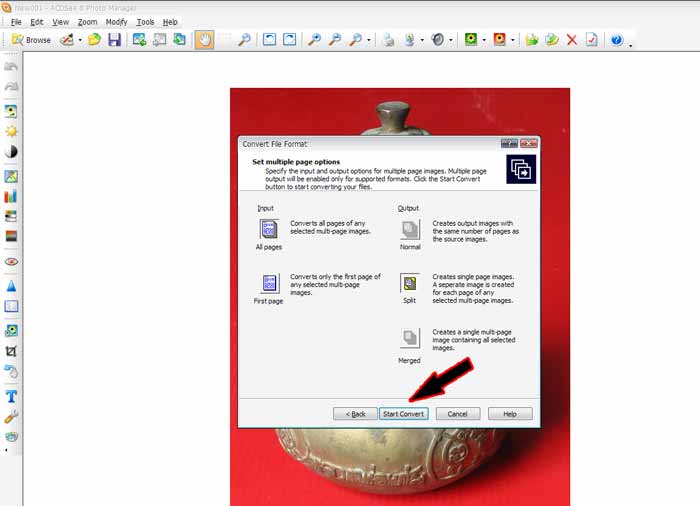
เมื่อกดเรียบร้อยแล้วภาพก็จะถูกบันทึกไปยังที่เราได้ทำการเซพไว้
หากคุณเลือกเซพใน Folder เดิม มันจะขึ้นเตือนว่า จะทำการเซพทับภาพก่อนหรือไม่
หากต้องการให้กด yes หากไม่ต้องการให้กด no
( ถ้ากด no คือต้องทำใหม่ทั้งหมด )
หลังจากทำการลดขนาดภาพ โดย Convert File Format เรียบร้อยแล้ว
ภาพตัวอย่างนี้คือ ผลลับที่ได้จากการ Convert
จะสังเกตได้ว่า ก่อนทำ กับ หลังทำ นั้น
ภาพแทบไม่แตกต่างกันเลย แต่ลองสังเกตตรงลูกศร ก่อนทำนั้น
ขนาดไฟล์ภาพอยู่ที่ 104.1kb แต่พอหลังทำแล้วอยู่ที่ 54kb
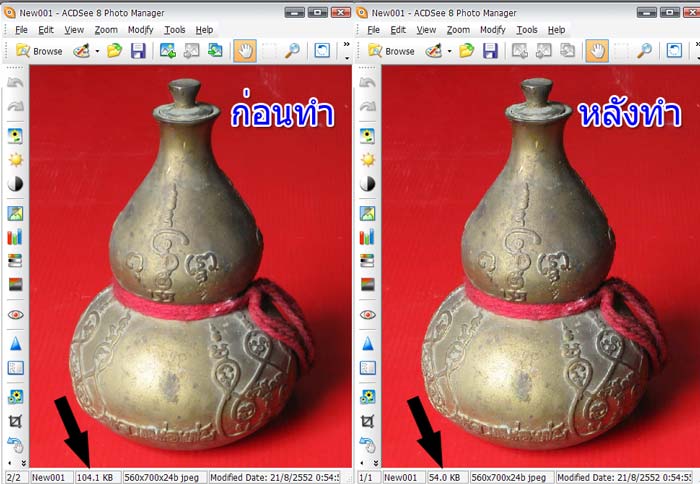
วิธีที่ 2
เมื่อเปิดโปรแกรม ACDSee แล้ว คลิ๊กขวาภาพที่ต้องการและไปที่ Tool > Convert File Format
( ACDSee แต่ล่ะ Version อาจจะเขียนไม่เหมือนกันแต่ก็คล้ายกัน)
เมื่อกดตามรูปแล้ว ก็ทำขั้นตอนตามที่อธิบายมาขั้นต้นทั้งหมด
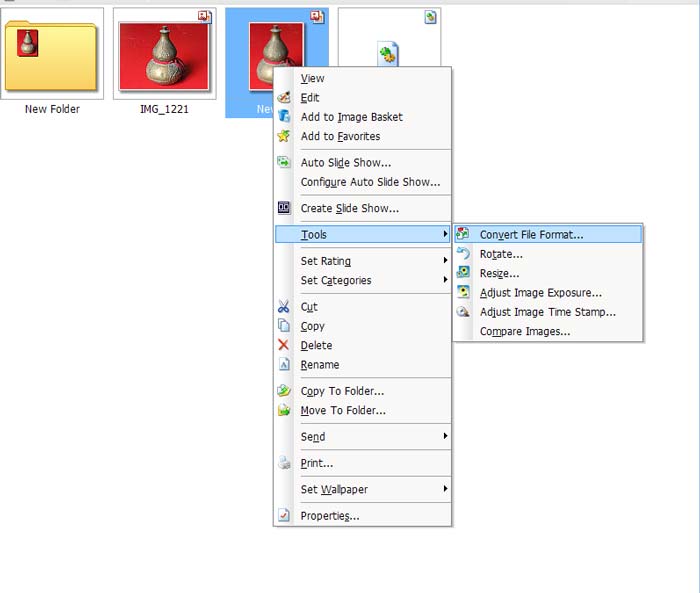
การทำภาพในร้านค้าให้แลดูสวยงามนั้นไม่ยากครับ
เพียงแค่คุณสละเวลาในการศึกษาและลองทำ ภาพในร้านค้าของคุณก็จะดูน่าเข้าชม อีกทั้งจะเพิ่มความน่าเชื่อถือของคุณให้ขายง่ายขึ้นไปในตัว
ลองนำวิธี Crop มาใช้ เมื่อไฟล์ใหญ่เกินไปลดไฟล์ภาพด้วยวิธี Convert File Format ก็จะทำให้ไฟล์ภาพไม่เกิน 60KB ครับ
ACDSee วิธีตัดภาพ โดย Crop (สำหรับร้านค้า)
ACDSee วิธีลดขนาดไฟล์ภาพ โดย Convert File Format
ขอบคุณมากครับ
ขอบคุณครับ...ผมจะทดลองทำดูครับ
ขอบคุณครับ ดีดีมากเลย
ขอบพระคุณอย่างสูงที่ช่วยให้คำแนะนำดีๆครับ
เยี่ยมครับ น่าจะมีสอนตัดต่อ การวางภาพและอื่น ๆด้วยนะครับ
ขอบคุณครับ
ไม่น่าเชื่อ เลยว่าตัวเองจะทำได้ แต่ก็พอทำได้แล้ว เพราะ เว็บ-พระ นี่แหละ สอนและกวดขัน
ความที่กลัวจะไม่ได้เปิดร้าน เลย พยายาม จนสุดความสามารถ...@~@





